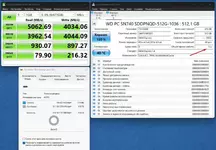Вы используете устаревший браузер. Этот и другие сайты могут отображаться в нем неправильно.
Необходимо обновить браузер или попробовать использовать другой.
Необходимо обновить браузер или попробовать использовать другой.
SSD память
- Автор темы Seforq241
- Дата начала
- 05.05.2019
- 2 068
- 217
Обычно скорость такая
Но стоить он должен порядка 5000-7000К рублей...
Попробуйте закинуть на него хотя бы 400 гигов данных и посмотрите, не будет ли он их перезаписывать - возможно там объем не заявленный, а на порядки меньше.
| Тип теста | Ожидаемая скорость |
|---|---|
| Seq1M Q8T1 (чтение) | ~ 5150–5250 MB/s |
| Seq1M Q8T1 (запись) | ~ 4850–4950 MB/s |
| Rnd4K Q32T1 (чтение) | ~ 700–850 MB/s |
| Rnd4K Q32T1 (запись) | ~ 600–750 MB/s |
| Rnd4K Q1T1 (чтение) | ~ 70–85 MB/s |
| Rnd4K Q1T1 (запись) | ~ 100–150 MB/s |
Ссылка скрыта от гостей
Тут тоже серийник не ищется. Да, возможно какой-то левак - сколько прослужит загадка. Попробуйте закинуть на него хотя бы 400 гигов данных и посмотрите, не будет ли он их перезаписывать - возможно там объем не заявленный, а на порядки меньше.
Bekmop
Green Team
- 13.04.2023
- 13
- 3
Перед нами — SSD WD PC SN740 SDDPNQD-512G, объём 512 ГБ, формат M.2 NVMe, и по тестам CrystalDiskMark и CrystalDiskInfo он показывает себя очень даже прилично.
Теперь по порядку: Скриншот CrystalDiskMark показывает:
• Read (SEQ1M Q8T1): ~5062 MB/s
• Write (SEQ1M Q8T1): ~4034 MB/s
Это реальные показатели уровня PCIe Gen4 x4. Даже не просто “неплохие” — они впечатляющие, особенно за такую цену. Состояние SSD:
На скриншоте CrystalDiskInfo видно:
• Температура 40 °C — норма.
• Пробег: всего 5 часов, 60 включений, 370 ГБ чтения / 315 ГБ записи — то есть диск почти новый.
• Интерфейс: PCIe 4.0 x4, стандарт NVMe Express 1.4. Фотография самого SSD:
• Этикетка выглядит оригинально (WD PC SN740 NVMe SSD, модель SDDPNQD-512G-1127).
• Физически чипы и маркировка не вызывают подозрений. Партия изготовлена в ноябре 2024 — очень свежая.
Почему он стоит 30 долларов?
Вот здесь и стоит быть внимательным:
• OEM-поставки: Эти диски часто идут в ноутбуках Dell, HP и др., а потом попадают на рынок как “pull” (изъятые из новых или почти новых ноутов).
• Bulk-цена: Продают партиями без розничной упаковки, что сильно снижает цену.
• Без гарантии от производителя (или только по месту покупки) — тоже фактор, влияющий на цену. Стоит ли брать? Да, если:
• Ты покупаешь у проверенного продавца (с отзывами и возможностью вернуть).
• Ты понимаешь, что это OEM-диск, не предназначенный для массовой розницы.
• У тебя нет жёсткой необходимости в официальной гарантии WD. Нет, если:
• Не доверяешь источнику или есть подозрения на переклейку / подделку (пока этого не видно, но такое бывает).
• Нужен SSD с полной гарантией и чеком для крупного проекта или компании. Диск, судя по тестам и внешнему виду, — настоящий WD SN740 PCIe 4.0, и он работает на 100%.
За 30 долларов — это практически халява, но всегда держи в уме: “дешёвый — не значит подделка, но и проверка не помешает”.
1. Проверка серийника и маркировки
• Сравни серийный номер на наклейке SSD и в CrystalDiskInfo — они должны совпадать.
• Проверь прошивку — должна быть похожа на 73116000, как на скрине.
• Поиск по серийному номеру на официальном сайте WD — может не всегда сработать (OEM), но попробовать стоит.
2. Проверка скорости — соответствует ли заявленной?
• Прогон теста в CrystalDiskMark (как на первом скрине).
• SEQ1M Q8T1: чтение > 5000 MB/s, запись > 4000 MB/s — норма.
• RND4K Q1T1: чтение > 70 MB/s — тоже в порядке для хорошего NVMe.
• Тест повторить несколько раз, следить за тем, чтобы результаты не проседали резко (знак перегрева или плохой контроллер).
3. Температура под нагрузкой
• Запусти тест в CrystalDiskMark на 1-2 ГБ и следи в HWiNFO64 или CrystalDiskInfo за температурой.
• < 65 °C — отлично.
• 65–75 °C — допустимо без радиатора.
• 75 °C — плохо, нужен радиатор или корпус с продувкой.
Проверка ресурса и состояния
• Используй CrystalDiskInfo:
• Время работы должно быть реалистичным (5 ч = почти новый).
• Кол-во записей/чтений — не сотни ТБ.
• Дополнительно можно прогнать через:
smartctl (Linux):
sudo smartctl -a /dev/nvme0n1
• Или через WD Dashboard (если подхватывает SN740).
5. Проверка встроенной прошивки и SMART-атрибутов
• Все поля в SMART должны быть заполнены, а не пустыми/нулевыми.
• Не должно быть ошибок:
• Ошибки чтения/записи (05, C5, C6) — 0.
• Отказы блоков — 0.
• Перегревов — 0.
6. Тест на износ и стабильность
• Прогон долговременной записи:
• Используй HDDScan, KDiskMark, fio или просто копируй 50+ ГБ файлов (вручную).
• Во время записи не должно быть:
• Зависаний.
• Троттлинга.
• Сильных падений скорости.
7. Проверка контроллера и NAND-памяти
• Утилита ChipGenius (Windows) или nvme id-ctrl (Linux) покажет контроллер (должен быть от WD или Sandisk).
• Смотри параметры через nvme list и nvme smart-log (Linux).
8. Проверка на клонированный контроллер
Если хочешь совсем быть уверенным:
• Запустить NVMe CLI:
sudo nvme id-ctrl /dev/nvme0
sudo nvme smart-log /dev/nvme0
• Сверить MN (Model Number), SN, FR (Firmware Revision) — всё должно соответствовать WD SN740.
9. Сравнение с подделками
• У подделок часто:
• Не совпадают серийники и маркировка.
• Скорость — в 2-3 раза ниже.
• Обнаруживаются как “Generic NVMe” в Linux.
• SMART почти пустой или отсутствует вовсе.
• Температура прыгает или не читается.
10. Проверка длительным стресс-тестом (по желанию)
• fio на Linux:
fio --name=test --filename=/mnt/testfile --size=10G --bs=1M --rw=write --iodepth=8 --numjobs=1 --time_based --runtime=300
— Проверка на стабильную скорость записи, температуру и отклик.
Теперь по порядку: Скриншот CrystalDiskMark показывает:
• Read (SEQ1M Q8T1): ~5062 MB/s
• Write (SEQ1M Q8T1): ~4034 MB/s
Это реальные показатели уровня PCIe Gen4 x4. Даже не просто “неплохие” — они впечатляющие, особенно за такую цену. Состояние SSD:
На скриншоте CrystalDiskInfo видно:
• Температура 40 °C — норма.
• Пробег: всего 5 часов, 60 включений, 370 ГБ чтения / 315 ГБ записи — то есть диск почти новый.
• Интерфейс: PCIe 4.0 x4, стандарт NVMe Express 1.4. Фотография самого SSD:
• Этикетка выглядит оригинально (WD PC SN740 NVMe SSD, модель SDDPNQD-512G-1127).
• Физически чипы и маркировка не вызывают подозрений. Партия изготовлена в ноябре 2024 — очень свежая.
Почему он стоит 30 долларов?
Вот здесь и стоит быть внимательным:
• OEM-поставки: Эти диски часто идут в ноутбуках Dell, HP и др., а потом попадают на рынок как “pull” (изъятые из новых или почти новых ноутов).
• Bulk-цена: Продают партиями без розничной упаковки, что сильно снижает цену.
• Без гарантии от производителя (или только по месту покупки) — тоже фактор, влияющий на цену. Стоит ли брать? Да, если:
• Ты покупаешь у проверенного продавца (с отзывами и возможностью вернуть).
• Ты понимаешь, что это OEM-диск, не предназначенный для массовой розницы.
• У тебя нет жёсткой необходимости в официальной гарантии WD. Нет, если:
• Не доверяешь источнику или есть подозрения на переклейку / подделку (пока этого не видно, но такое бывает).
• Нужен SSD с полной гарантией и чеком для крупного проекта или компании. Диск, судя по тестам и внешнему виду, — настоящий WD SN740 PCIe 4.0, и он работает на 100%.
За 30 долларов — это практически халява, но всегда держи в уме: “дешёвый — не значит подделка, но и проверка не помешает”.
1. Проверка серийника и маркировки
• Сравни серийный номер на наклейке SSD и в CrystalDiskInfo — они должны совпадать.
• Проверь прошивку — должна быть похожа на 73116000, как на скрине.
• Поиск по серийному номеру на официальном сайте WD — может не всегда сработать (OEM), но попробовать стоит.
2. Проверка скорости — соответствует ли заявленной?
• Прогон теста в CrystalDiskMark (как на первом скрине).
• SEQ1M Q8T1: чтение > 5000 MB/s, запись > 4000 MB/s — норма.
• RND4K Q1T1: чтение > 70 MB/s — тоже в порядке для хорошего NVMe.
• Тест повторить несколько раз, следить за тем, чтобы результаты не проседали резко (знак перегрева или плохой контроллер).
3. Температура под нагрузкой
• Запусти тест в CrystalDiskMark на 1-2 ГБ и следи в HWiNFO64 или CrystalDiskInfo за температурой.
• < 65 °C — отлично.
• 65–75 °C — допустимо без радиатора.
• 75 °C — плохо, нужен радиатор или корпус с продувкой.
Проверка ресурса и состояния
• Используй CrystalDiskInfo:
• Время работы должно быть реалистичным (5 ч = почти новый).
• Кол-во записей/чтений — не сотни ТБ.
• Дополнительно можно прогнать через:
smartctl (Linux):
sudo smartctl -a /dev/nvme0n1
• Или через WD Dashboard (если подхватывает SN740).
5. Проверка встроенной прошивки и SMART-атрибутов
• Все поля в SMART должны быть заполнены, а не пустыми/нулевыми.
• Не должно быть ошибок:
• Ошибки чтения/записи (05, C5, C6) — 0.
• Отказы блоков — 0.
• Перегревов — 0.
6. Тест на износ и стабильность
• Прогон долговременной записи:
• Используй HDDScan, KDiskMark, fio или просто копируй 50+ ГБ файлов (вручную).
• Во время записи не должно быть:
• Зависаний.
• Троттлинга.
• Сильных падений скорости.
7. Проверка контроллера и NAND-памяти
• Утилита ChipGenius (Windows) или nvme id-ctrl (Linux) покажет контроллер (должен быть от WD или Sandisk).
• Смотри параметры через nvme list и nvme smart-log (Linux).
8. Проверка на клонированный контроллер
Если хочешь совсем быть уверенным:
• Запустить NVMe CLI:
sudo nvme id-ctrl /dev/nvme0
sudo nvme smart-log /dev/nvme0
• Сверить MN (Model Number), SN, FR (Firmware Revision) — всё должно соответствовать WD SN740.
9. Сравнение с подделками
• У подделок часто:
• Не совпадают серийники и маркировка.
• Скорость — в 2-3 раза ниже.
• Обнаруживаются как “Generic NVMe” в Linux.
• SMART почти пустой или отсутствует вовсе.
• Температура прыгает или не читается.
10. Проверка длительным стресс-тестом (по желанию)
• fio на Linux:
fio --name=test --filename=/mnt/testfile --size=10G --bs=1M --rw=write --iodepth=8 --numjobs=1 --time_based --runtime=300
— Проверка на стабильную скорость записи, температуру и отклик.
Взломай свой первый сервер и прокачай скилл — Начни игру на HackerLab
Похожие темы
- Ответы
- 2
- Просмотры
- 1 тыс.
- Ответы
- 0
- Просмотры
- 1 тыс.
- Ответы
- 0
- Просмотры
- 1 тыс.
- Ответы
- 0
- Просмотры
- 956
Поделиться: